登陆界面闪烁的解决方法:
一、首先进入win10系统的安全模式(参考Win10强制进入安全模式的方法!)
1、启动计算机,启动到Windows10 开机LOGO时就按住电源键强制关机,重复步骤3次左右启动后出现“选择一个选项”,或修复计算机界面;
2、点击【疑难解答】-【高级选项】-【启动设置】;

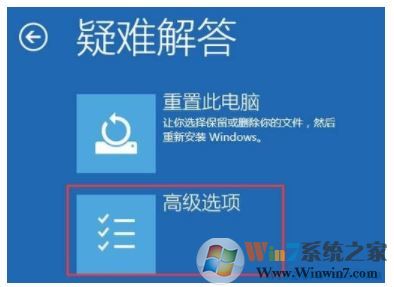


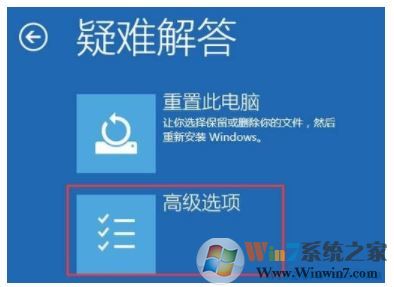

3、点击【重启】按钮;


4、重启后选择“4”即可进入安全模式,当然我们也可以通过选择其他需要进入需要进入的系统模式!
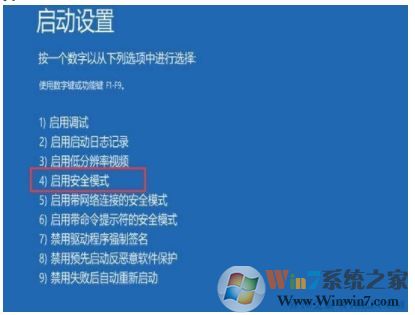
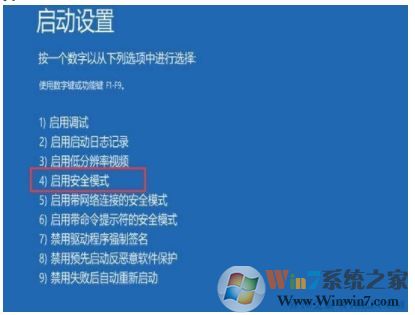
二、在桌面上的此电脑上单击右键,选择“管理”;

三、在左侧依次展开“服务与应用程序”-“服务”;


四、在右侧找到【Problem Reports and Solutions Control Panel Support】,将该服务“停用”;


五、然后找到【Windows Error Reporting Service】服务,同样将该服务停用,设置完成后重启电脑即可解决登录时闪烁的问题。

总结:以上就是 Win10登陆界面一直闪烁的完美解决方法了,希望对大家有帮助。

总结:以上就是 Win10登陆界面一直闪烁的完美解决方法了,希望对大家有帮助。